Nøkkelpunkter å huske på
- SSH-klienter som Terminal, PuTTY for Mac, iTerm2, Termius og ZOC Terminal gir deg mulighet for å fjernstyre og få tilgang til andre datamaskiner via en kryptert tilkobling.
- Terminal er en integrert SSH-klient i macOS, den er gratis og allerede tilgjengelig, noe som gjør den til et godt alternativ for de som er kjent med koding.
- PuTTY for Mac tilbyr et grafisk brukergrensesnitt og mulighet for å lagre innloggingsdetaljer, mens iTerm2 har avanserte funksjoner som delte vinduer og autofullføring av kode. Termius er et fleksibelt valg som fungerer på tvers av flere plattformer, og ZOC Terminal tilbyr organisasjons- og tilpasningsmuligheter for erfarne brukere.
SSH, forkortelse for Secure Shell, er en nettverksprotokoll som muliggjør sikker ekstern tilgang til en annen datamaskin via en kryptert forbindelse. Med SSH kan du åpne filer og kjøre programmer på en maskin mens du jobber fra en annen.
De fleste moderne datamaskiner, inkludert Mac, har SSH innebygd. Dette er svært praktisk for fjernarbeid og enkel filtilgang. Men hvilken SSH-klient er best for Mac?
Vi har laget en liste over våre favoritt SSH-klienter for Mac. Se gjennom den for å finne den som passer best for deg, slik at du kan komme i gang med å bruke den raskest mulig!
1. Terminal
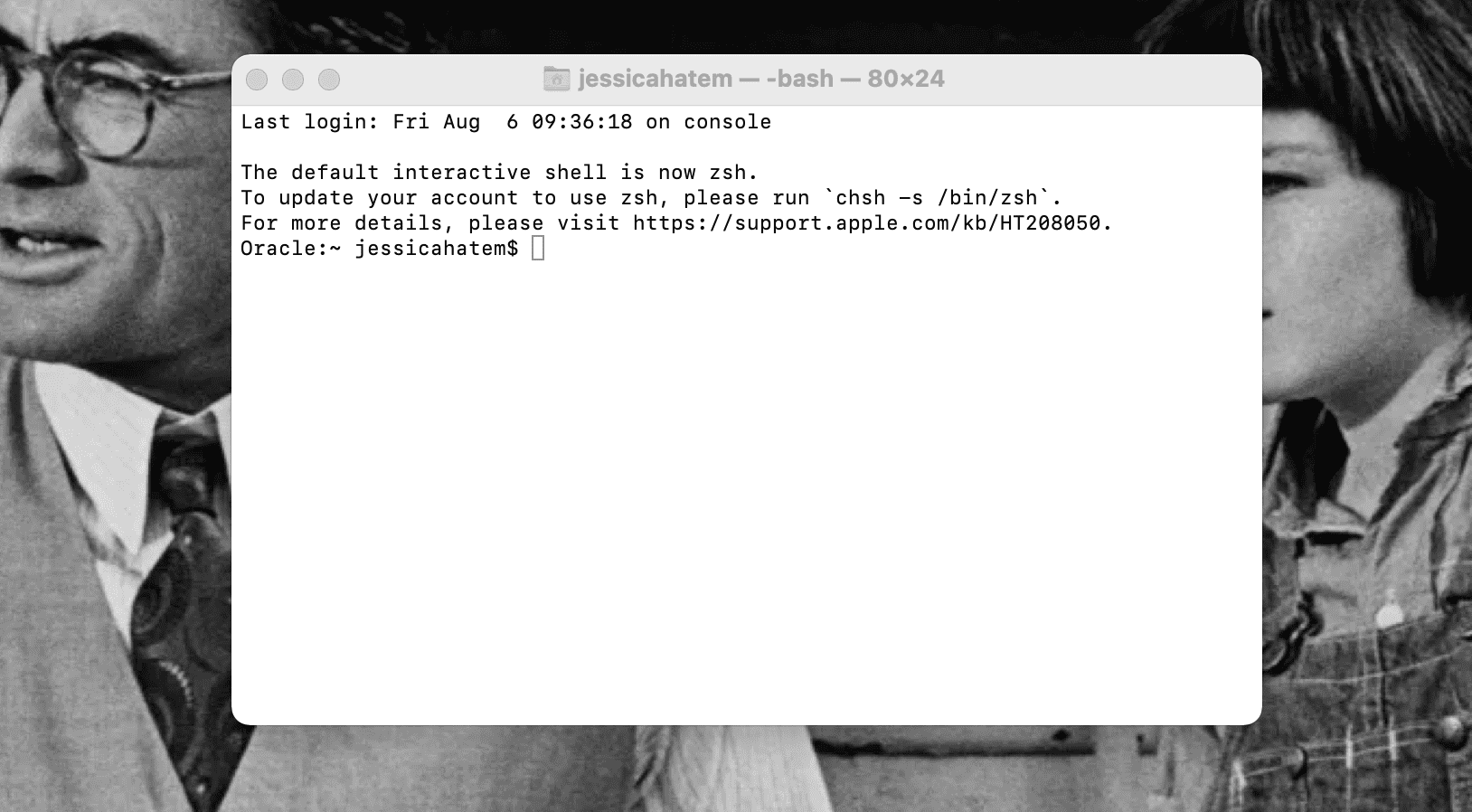
Din Mac kommer med et innebygd program for å få tilgang til og kjøre SSH. Denne applikasjonen heter Terminal, og du finner den vanligvis i mappen «Verktøy» under «Programmer», selv om det finnes flere måter å åpne Terminal på en Mac.
Med Terminal åpen kan du koble deg til en ekstern datamaskin via SSH ved å skrive inn kommandoen ssh brukernavn@IP-adresse, der «brukernavn» byttes ut med ditt brukernavn for systemet, og «IP-adresse» med IP-adressen til den eksterne serveren.
Deretter kan du skrive inn kommandoer for å få tilgang til filer og kjøre programmer på den andre datamaskinen. Terminal er tekstbasert, så du skriver inn kommandoene og trykker Enter for å utføre handlinger på det eksterne systemet.
Vi har en oversikt over Mac Terminal-kommandoer hvis du trenger inspirasjon eller en påminnelse om hva du kan skrive inn og kjøre via kommandolinjen i Terminal.
Hvis du er ny på koding, eller ikke har brukt Terminal mye, kan det være en litt vanskelig SSH-klient for Mac. Men hvis du har litt erfaring, burde det gå greit. I tillegg er den gratis og allerede installert på din Mac! For oss må en annen SSH-klient være veldig imponerende for å overgå denne.
2. PuTTY for Mac
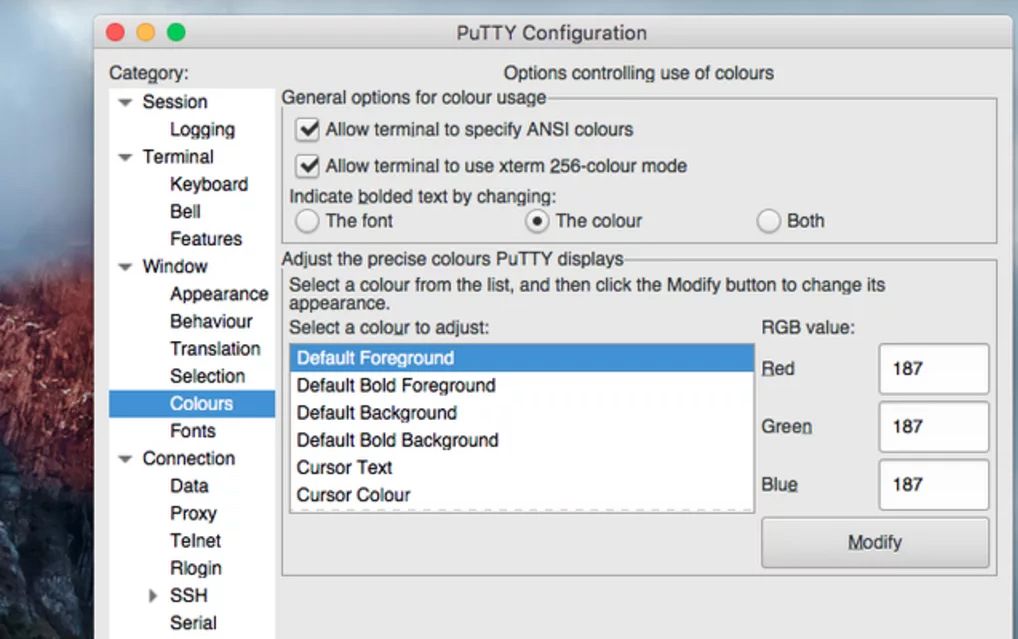 Et PuTTY-konfigurasjonsvindu vises på en Mac med fanen «Vindufarger» uthevet.
Et PuTTY-konfigurasjonsvindu vises på en Mac med fanen «Vindufarger» uthevet.
PuTTY er et Windows-program for å koble til SSH-servere, men kan også installeres og brukes på Mac. PuTTY for Mac, som Windows-versjonen, muliggjør SSH-tilkoblinger via terminalvinduer som kjører kommandolinjeinput for å logge på og bruke eksterne datamaskiner.
I motsetning til Unix-baserte Mac-er, har ikke Windows Terminal innebygd. PuTTY fyller dette behovet. PuTTY for Mac er ikke nødvendig for å opprette en SSH-tilkobling eller kjøre kommandoer på en Mac, men har noen funksjoner som gjør den nyttig som en SSH-klient.
PuTTY for Mac har et grafisk brukergrensesnitt (GUI) som du kan bruke til å logge inn, i stedet for å bruke terminalvinduer. GUI gir deg muligheten til å lagre SSH-påloggingsinformasjonen din, så du slipper å huske passordene dine.
Du kan også bruke PuTTY for Mac til å lagre SSH-sesjonsinformasjon – IP-adressen og portnummeret du logger på. Dette sparer mye tid når du logger på og bytter mellom eksterne datamaskiner.
Funksjonelt sett fungerer PuTTY for Mac omtrent som Terminal. Det anbefales også å bruke Terminal for å installere PuTTY på en Mac. Det kan derfor være like greit å bare bruke Terminal i stedet for å laste ned en separat SSH-klient for de samme grunnleggende funksjonene.
Men hvis du er vant til PuTTY fra Windows, eller vil lagre påloggings- og sesjonsinformasjonen din, er PuTTY for Mac et godt alternativ som vi fortsatt vil anbefale.
Nedlasting: PuTTY for Mac (Gratis)
3. iTerm2
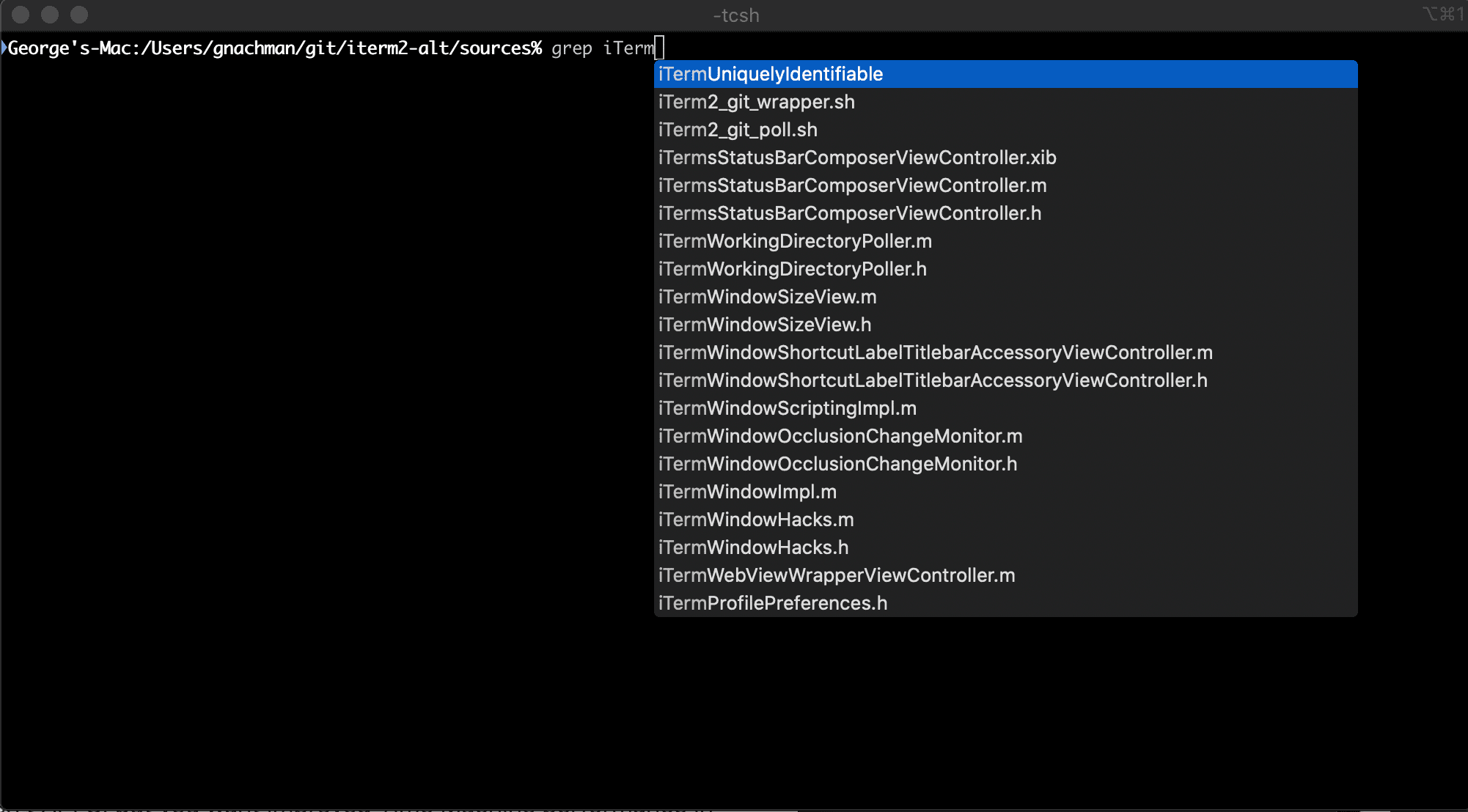
Hvis du er kjent med Terminal og har noen klager på den, eller føler at den har begrensninger, er iTerm2 SSH-klienten for deg. iTerm2 er en komplett terminalerstatning. I tillegg til å la deg etablere SSH-tilkoblinger, lar denne klienten deg utføre funksjoner på Mac-en som Terminal utfører, men med flere nyttige funksjoner.
iTerm2 støtter delte vinduer, så du kan ha flere terminalvinduer åpne ved siden av hverandre. Den lar deg også søke i et iTerm2-terminalvindu etter et bestemt ord eller kommando, slik at du raskt finner det du trenger.
Kopiering og liming i iTerm2 er mye enklere enn i PuTTY for Mac, og den holder en liminn-historikk, slik at du raskt kan finne det du kopierte sist. Den lar deg også gå tilbake og gjenopprette tekst du har slettet eller endret, med en «Instant Replay»-funksjon.
Når det gjelder SSH, vil iTerm2 holde deg informert om hvilken katalog du er i, og lar deg navigere tilbake til tidligere kommandoer ved å trykke Shift + Cmd + Opp eller Shift + Cmd + Ned.
iTerm2 holder også oversikt over hvilke mapper du besøker oftest på SSH-forbindelsene dine, slik at du raskere kan komme tilbake til dem. Den lar deg også sette opp og bytte mellom profiler, slik at du kan bruke forskjellige tilgangsnivåer eller raskt gå til forskjellige SSH-tilkoblinger.
Med autofullføringsfunksjoner for kode (som fungerer i SSH-tilkoblinger og i vanlige terminalvinduer), samt muligheten til å åpne applikasjonen med en hurtigtast, er iTerm2s funksjoner svært nyttige for å opprette og bruke SSH-tilkoblinger, og for å utføre terminalfunksjoner generelt.
Det kan være en viss læringskurve hvis du ikke kjenner Terminal-kommandoer godt nok. Men hvis du vil lære deg Terminal – og ha litt hjelp via en autofullføringsfunksjon – kan iTerm2 være en god SSH-klient for Mac, selv om den kan skjemme deg bort med alle sine funksjoner.
Nedlasting: iTerm2 (Gratis)
4. Termius
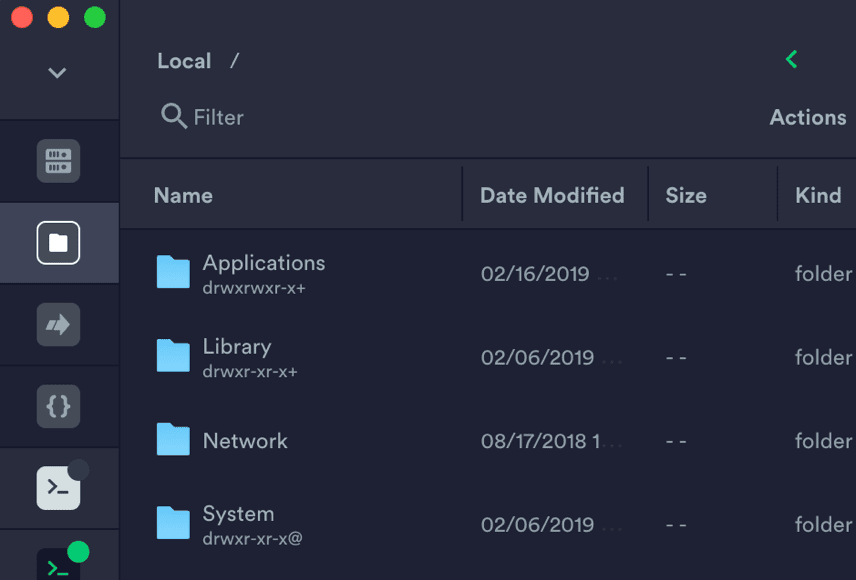
Termius er en SSH-klient som fungerer ikke bare på Mac, Windows og Linux, men også på mobile enheter. Du kan bruke den til å koble til SSH-servere på din Mac, men også på dine iOS-enheter. Dette gjør den til en god måte å kryptere og sende data mellom dine enheter, samt til eksterne enheter du trenger tilgang til.
Termius er ikke en terminalerstatning som iTerm2, men den har en lignende autofullføringsfunksjon for å skrive inn kommandolinjetekst, i tillegg til at den lar deg lagre ofte brukte kommandoer som du kan dele med andre på SSH-serveren.
I tillegg til terminalvinduer og kontroller, har Termius et GUI for SFTP (Secure File Transfer Protocol), en sikker metode for å dele filer mellom enheter. Du kan altså laste opp og ned filer via en SSH-tilkobling i Termius uten å bruke kommandolinjen!
Dette gjør, etter vår mening, Termius til en enklere SSH-klient for Mac å forstå og bruke enn mange andre alternativer på denne listen. For å få SFTP-funksjonen må du imidlertid betale 10 dollar i måneden for Pro-versjonen av Termius. Termius har en Starter-versjon som er gratis, men uten SFTP GUI er den ganske lik de andre alternativene på listen vår.
Hvis det å lære seg kommandolinjen ikke er verdt det for deg, eller for et team du vil bruke dette med (Termius har også en Teams-versjon som koster 20 dollar per måned per teammedlem, og Termius Business som koster 30 dollar per måned per ansatt), kan Termius Premium være verdt pengene. Ellers er Termius Basic fortsatt en veldig god SSH-klient for Mac!
Nedlasting: Termius (Gratis, abonnement tilgjengelig)
5. ZOC Terminal
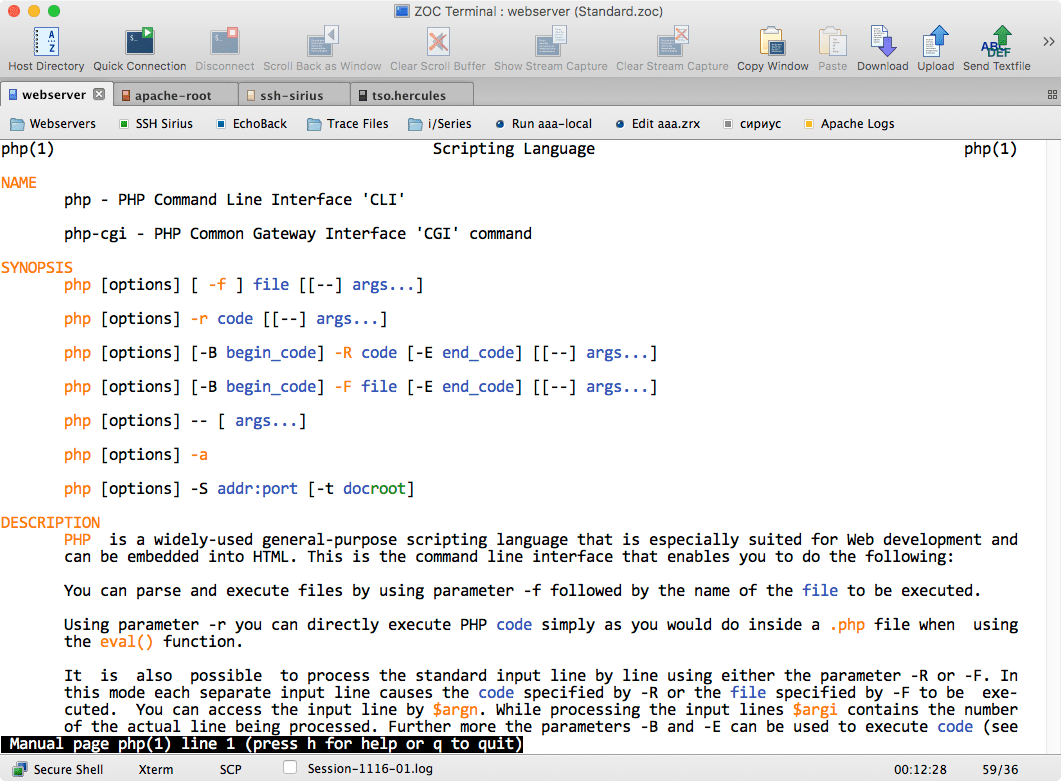
En annen terminalemulator som fungerer veldig bra som en SSH Mac-klient er ZOC Terminal. Denne emulatoren er spesielt god for å holde oversikt når du bruker og flytter filer rundt i SSH-tilkoblinger.
ZOC Terminal lar deg åpne flere terminalfaner og fargekode dem for å minne deg selv på hva du er tilkoblet. Den holder også en «adressebok» med mapper og verter for deg, som også er fargekodet for rask tilgang og vedlikehold av forskjellige servere.
Du kan enkelt bla gjennom kommandoer du har skrevet inn i ZOC Terminal, og se alt du har skrevet inn i en økt. Du kan også gå tilbake i en økt eller bruke de samme kommandoene om igjen så raskt du trenger.
ZOC Terminal gir også mange muligheter for tilpasning. Du kan endre tastaturinnstillingene i ZOC Terminal for å lage snarveier for visse kommandolinjefunksjoner og tekstinput. Den støtter også F-Macro-taster og tilpassede knappelinjer for kommandoer.
Igjen har vi en SSH-klient for Mac som krever god kunnskap om Terminal og kommandolinje. Men hvis du har den kunnskapen, og ønsker en klient som, i likhet med iTerm2, kan erstatte Terminal med flere organisasjons- og tilpasningsmuligheter, er ZOC Terminal et godt valg.
Nedlasting: ZOC terminal (Gratis)
Det finnes mange SSH-klienter å bruke på Mac
Mac har en innebygd funksjon for å opprette SSH-tilkoblinger med Terminal. Men det finnes mange andre SSH-klienter for Mac, og hver av dem har sine egne funksjoner som gjør dem gode for å bruke SSH-tilkoblinger for å få ekstern tilgang til andre enheter.
Vi håper du finner en SSH-klient som passer dine behov på din Mac. Vi vet at vi har funnet vår, og vi gleder oss til å dele filer og data trygt og sikkert fremover!